Jak przenieść do przodu bez otwierania drzwi do hakerów

- 4921
- 562
- Juliusz Janicki
Przekazywanie portów pozwala skierować ruch przybywający do określonego portu na router do wybranego urządzenia w sieci. Jeśli jesteś w jakichkolwiek serwerach, takich jak e -mail i gra, będziesz chciał nauczyć.
Jeśli przekazywanie portów nie jest włączone, ruch dla tych serwerów utknie w router i nigdy nie dotrze do pożądanego urządzenia w sieci lokalnej. Dzięki wszystkim dostępnym tam samouczkom do przekazywania portów, łatwo jest ustawić go na router bez względu na to, jaki masz router.
Spis treści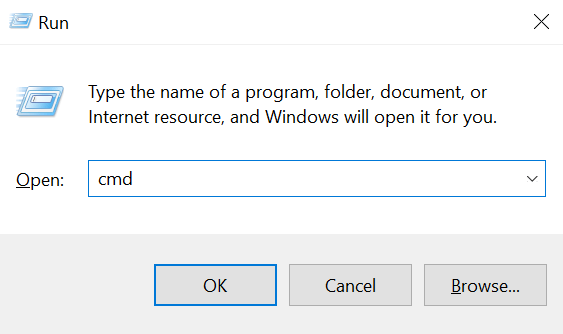
- Po uruchomieniu okna wiersza polecenia wpisz następujące polecenie i naciśnij Wchodzić. Pokaże twój status sieciowy.
ipconfig /all
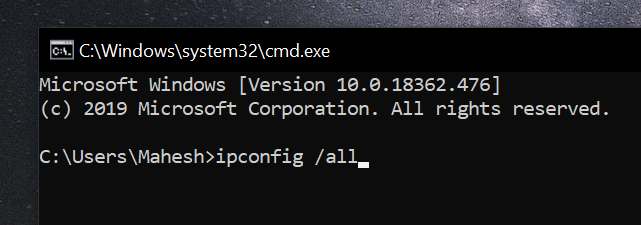
- Powinieneś zobaczyć szczegóły sieci w oknie otwarte na ekranie. Chcesz zanotować następujące rzeczy, ponieważ będziesz potrzebować ich w późniejszych krokach w tym przewodniku. Następnie zamknij okno.
1) Adres IP
2) Maska podsieci
3) Domyślna brama
4) Preferowany serwer DNS
5) Alternatywny serwer DNS
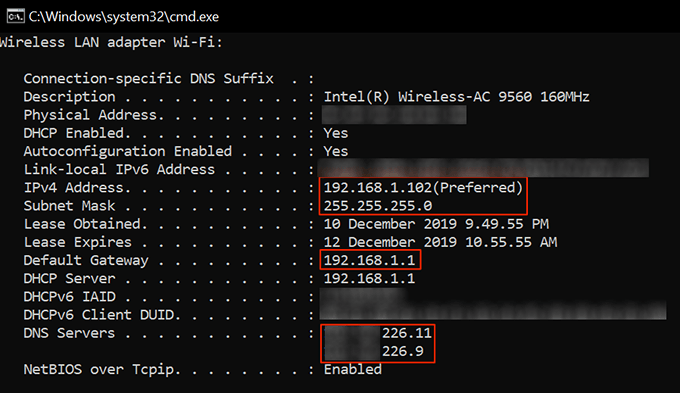
- Użyj pola wyszukiwania Cortana, aby wyszukać i otwierać Panel sterowania. Kliknij Wyświetl stan sieci i zadania na głównym interfejsie.
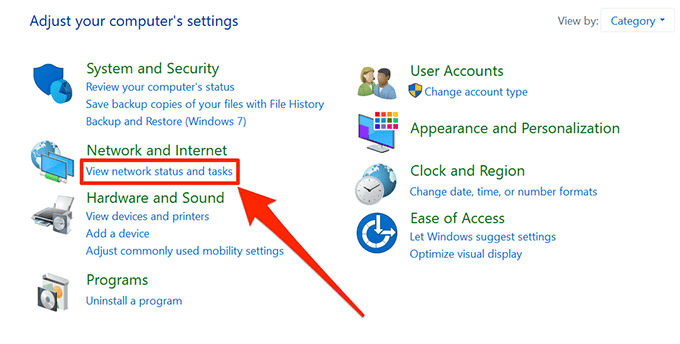
- Znajdź i kliknij opcję, która mówi Zmień ustawienia adaptera na lewym pasku bocznym.
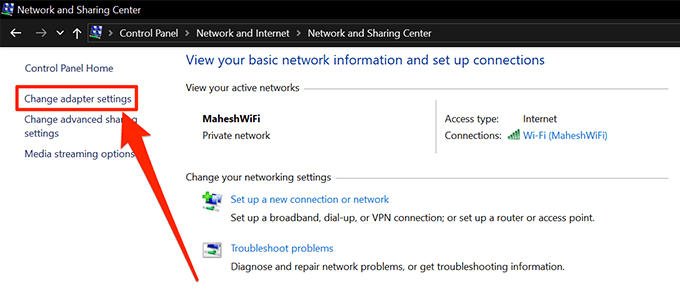
- Jeśli masz wiele adapterów sieciowych, zobaczysz wszystkie na tym ekranie. Chcesz kliknąć prawym przyciskiem myszy ten, którego używasz do łączenia się z Internetem i wyboru Nieruchomości.
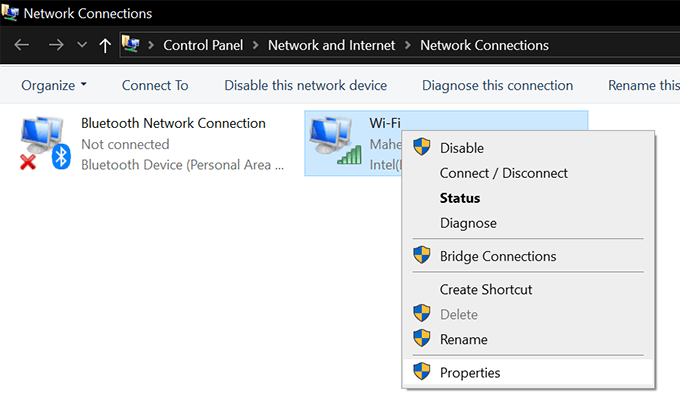
- Na poniższym ekranie wybierz opcję, która mówi Protokół internetowy wersja 4 (TCP/IPv4) a następnie kliknij Nieruchomości przycisk.
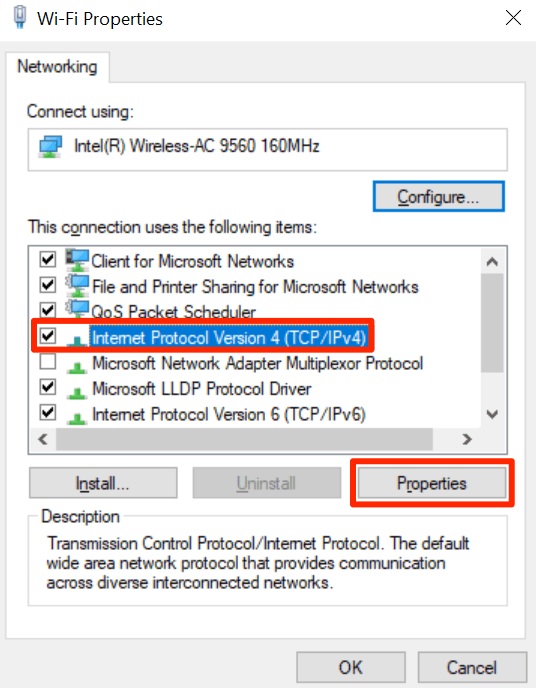
- Poniższy ekran pozwala przypisać statyczny adres IP do komputera. Włącz opcję, która mówi Użyj następującego adresu IP i pozwoli wprowadzić twoje wartości w polach wejściowych.
- Wypełnij pola z wartościami odnotowanymi wcześniej z okna wiersza polecenia w tym przewodniku.
- Kliknij OK Aby zapisać zmiany.

Przypisując adres IP do komputera, chcesz upewnić się, że jest nieco daleko od bieżącego zakresu adresu IP. To dlatego, że jeśli ponownie uruchomisz swoje maszyny, router może przypisać wybrany adres IP do innego urządzenia w sieci, co spowoduje konflikt IP w systemie.
Być po bezpiecznej stronie, jeśli obecny adres IP jest 192.168.1.105, przypisać coś w rodzaju 192.168.1.140 do Twojego komputera. To zapobiegnie konfliktowi IP.
Jak przenieść do przodu na router
Teraz, gdy komputer ma przypisany do niego statyczny adres IP, możesz przejść do przodu portów, korzystając z naszych kroków do przodu.
Kroki będą się nieznacznie różnić w zależności od używanego routera. Powinieneś jednak znaleźć potrzebne opcje, ponieważ będą miały podobne nazwy.
- Uzyskaj dostęp do strony ustawień routera, która zwykle znajduje się pod adresem 192.168.1.1.
- Zaloguj się do routera za pomocą domyślnych loginów, jeśli ich nie zmieniłeś. To powinno być Admin I Admin dla obu pól.
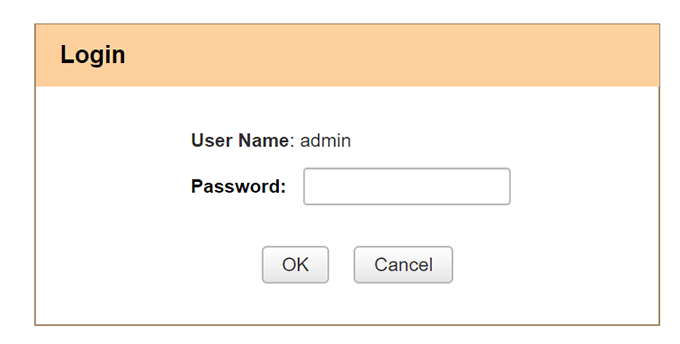
- Kliknij Przekierowanie u góry, aby otworzyć ekran ustawień przekazywania.
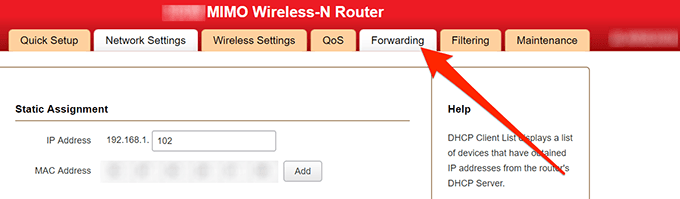
- Kliknij Przekazywanie portów na lewym pasku bocznym i będziesz mógł przenieść się do przodu. Wprowadź następujące szczegóły na podanych polach na ekranie.
Rozpocznij port - Wprowadź początek portów, które chcesz przekazać
Port końcowy - koniec zasięgu twoich portów
LAN IP - Wprowadź statyczny adres IP komputera
Protokół - możesz wybrać zgodnie z Twoimi wymaganiami. Jeśli nie jesteś pewien, wybierz Obydwa.
Włączać - zaznacz pudełko - Na koniec kliknij OK na dole, aby zapisać zmiany.
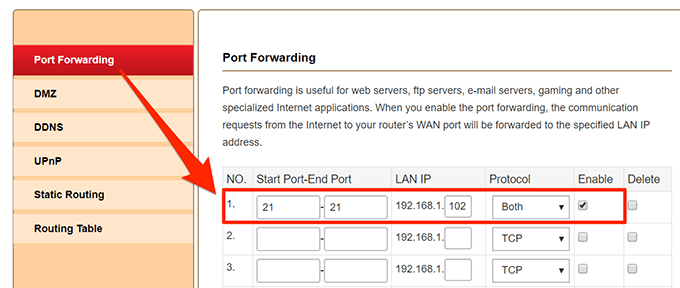
Twoje wybrane porty zostały przekazane na określony adres IP. Każdy ruch wysyłany do tych portów w sieci będzie kierowany bezpośrednio do twojego IP LAN.
Aplikacje lub oprogramowanie, które poprosiły Cię o przemyślenie, powinny teraz działać bez żadnych problemów.
Ogranicz adresy IP korzystanie z otwartego portu
Do portów, które przekazałeś, mogą uzyskać dostęp do każdego w Internecie. Chcesz ograniczyć dostęp, aby tylko niektóre dozwolone adresy IP mogą korzystać z tych portów.
- Otwórz ustawienia routera, wybierz Zapora, i wybierz Konfiguracja filtru.
- Włącz domyślną konfigurację danych i ustaw opcje jako następujące:
Kierunek - WAN -> LAN/DMZ/RT/VPN
Źródło IP - Wybierz pojedynczy adres lub adres zasięgu.
Rozpocznij adres IP - Wprowadź adres IP, który może uzyskać dostęp do twoich portów
Końcowy adres IP - Wprowadź końcową IP w zakresie, w którym można uzyskać dostęp do twoich portów
Port docelowy - Wprowadź port, który przekazałeś
- Następnie kliknij Następny.
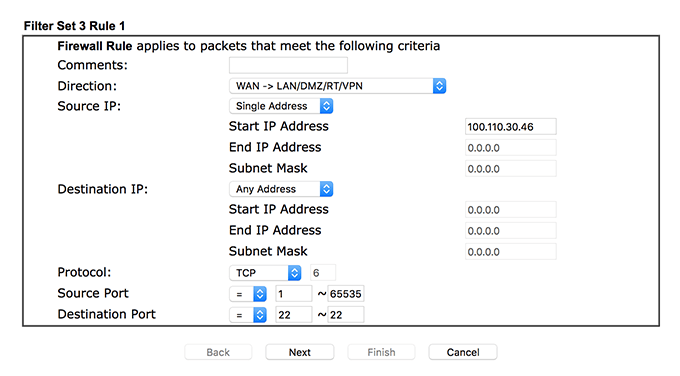
- Wybierać Przekaż natychmiast i kliknij Następny I Skończyć.
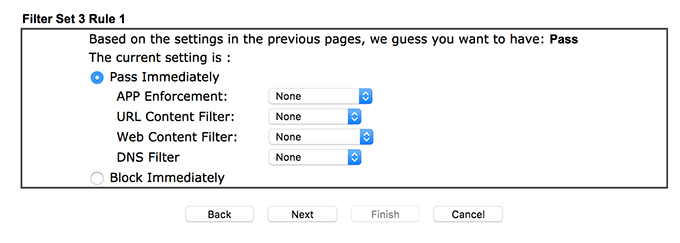
- Utwórz nową regułę filtra i wprowadź swój port w Port docelowy skrzynka. Kliknij Następny i wybierz Blokuj natychmiast.
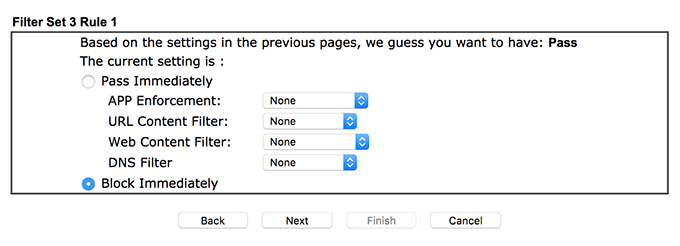
Upewnij się, że reguły są w porządku, gdy tworzysz je w powyższych krokach.
Pierwsza reguła zweryfikuje adres IP i pozwoli jej przejść tylko wtedy, gdy jest to jeden z dozwolonych adresów IP. Jeśli adres IP nie pasuje, zastosuje się następna reguła, która blokuje cały ruch do określonego portu.
- « HDG wyjaśnia, co to jest Keylogger i jak go usunąć z komputera?
- Jak podłączyć telefon lub tablet z telewizorem za pośrednictwem USB »

